
最新Win11正式版下载
全自动无人值守安装
常用软件人性化选择
最全驱动安装方案

免激活Win10纯净版下载
全自动无人值守安装
常用软件人性化选择
最全驱动安装方案
时间:2021-08-26 来源:下载之家 访问:次
Win10打开网页总会弹出广告的多种拦截方法。现在的广告可以说是无处不在,无孔不入,相信大多的Win10网友都有同样的经历,在Win10电脑打开网页浏览时就会经常遇到些广告弹窗,每次都要去点击关闭,让人觉得非常不爽。更有少数的弹窗根本关闭不了,只能点开后才能关闭。今天Win10专业版官网就来和大家分享解决烦人的弹窗广告的方法。
方法一:修改注册表值阻止网页弹窗广告
1、按Win+R打开运行窗口,输入regedit,回车进入注册表编辑器;
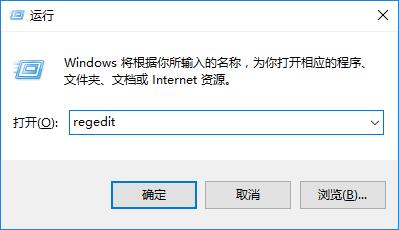
2、依次展开至HKEY_LOCAL_MACHINESoftwareMicrosoftWindows NTCurrent VersionWinlogon,在右侧找到并选择删除“LegalNoticeCaption”和“LegalNoticeText”两个键值。
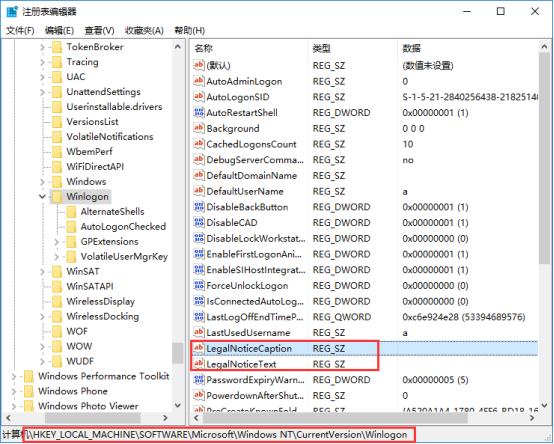
方法二:启用弹出窗口阻止程序
1、打开控制面板,将查看方式设置为大图标,点击“Internet选项”;
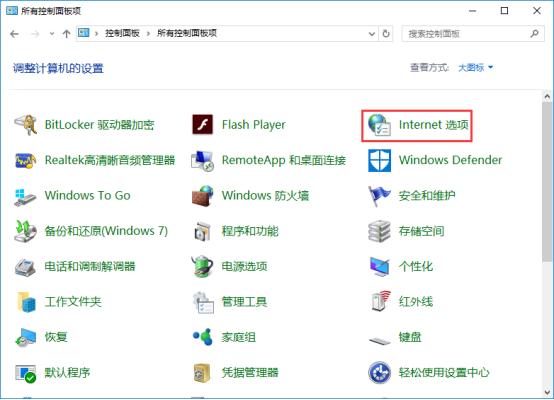
2、在弹出的Internet属性窗口中,切换至隐私项,勾选弹出窗口阻止程序下面的“启用弹出窗口阻止程序”,点击右边的“设置”按钮;
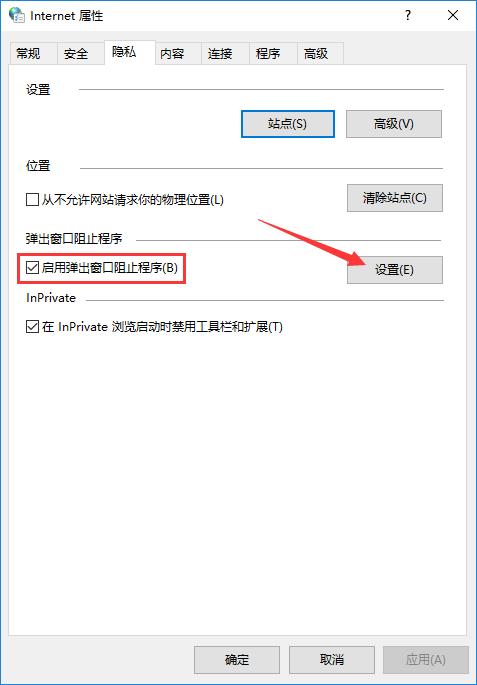
3、在打开的弹出窗口阻止程序设置窗口中可以看到:弹出窗口当前已被阻止(我们可以设置将特定网站添加到下表中,允许来自该站点的弹出窗口),默认通知和阻止级别中的阻止弹出窗口时显示通知栏(N)和阻止级别(B)中:阻止大多数自动弹出窗口,点击关闭;
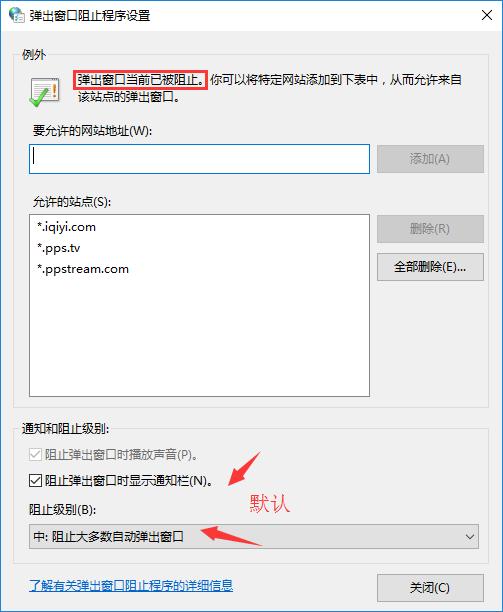
4、返回到Internet属性隐私项窗口,点击应用并确定。
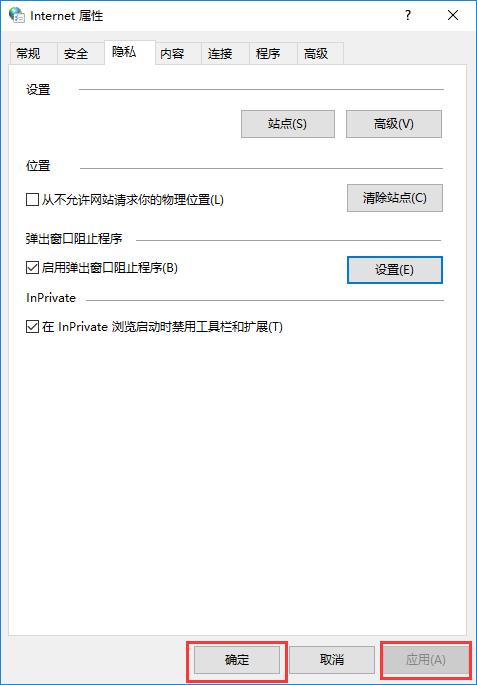
方法三:禁止网页自启动项阻止网页弹出广告窗口
在任务管理器中禁止网页自启动项,如果有自启动的网页项,点击禁止。
具体操作:按Win+R键打开运行窗口,输入MSConfig,回车打开系统配置窗口,切换至启动项,禁止自启动的网页项。
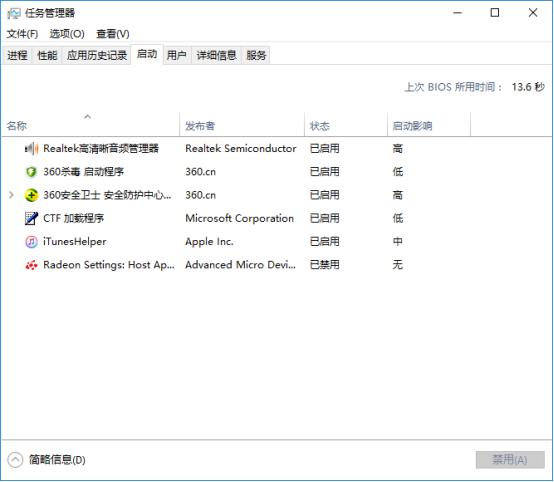
以上就是在Win10系统中阻止网页弹出广告的三种方法,如果你也有弹窗烦恼,参照上述方法进行设置,就可以解决弹窗广告的问题了。
相关文章
拦截Win10网页弹窗广告的多种技巧
2021-08-26Visual Studio 2005如何删除空白行?
2021-06-09万彩动画大师怎么制作动画?
2020-09-01MindMaster删除背景水印的方法
2021-08-26office2013一键永久激活码/密钥/序列号
2020-11-18草图大师如何提取部分体块?
2021-06-11Excel协助 生产流程不冲突
2021-05-10闲鱼买家不确认收货怎么办?
2020-12-24会声会影2020最新序列号分享_会声会影激活
2020-07-09Camtasia Studio生成按键标注的方法
2021-11-11